manjaro踩坑记
manjaro踩坑记
Y_Wolf(2020.04.13)
一、项目环境
- 系统版本:majaro kde 19.0.2
- 电脑型号:机械革命 S1
二、正文
0、关于制作系统盘
这里我是在windows10上使用rufus 制作的系统盘,在网上的教程基本都会让你使用dd模式写入。但是这个模式在新的版本中是没有的,因此如果你在制作后没有办法正常的安装系统,个人建议**安装旧版本的rufus使用dd模式写入**。
1、应用更新
在安装好系统之后,除了要给包管理器pacman换源之外(换源的时候,要看一下系统的时间,如果时间穿越了的话,换的源是无法使用的),还需要更新系统的相关程序。如果你是第一次使用Linux的话,个人建议能使用命令行进行更新就不要使用图形化工具。
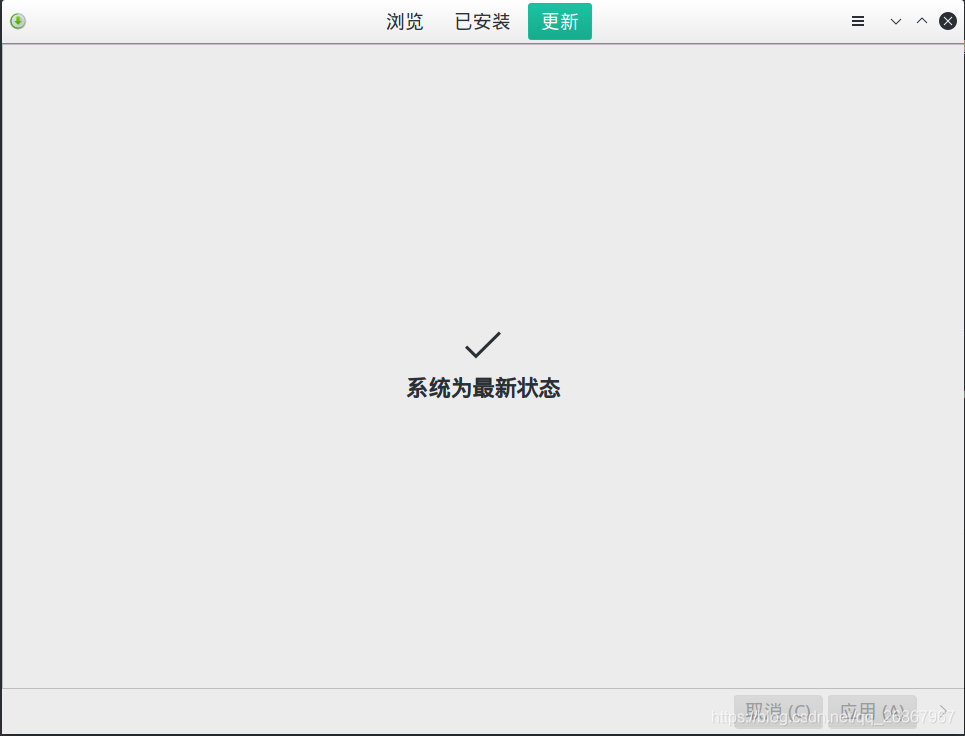
[注]:不知道为什么在软件管理器中更新应用总是会爆出“提交事务失败: 无效或已损坏的软件包:”
// manjaro 更新应用
sudo pacman -Syu
[注]:而使用命令行进行运行则不会
majaro 其他常用更新命令
sudo pacman -Sc //清空并且下载新数据
sudo pacman-mirrors -gb testing -c China //更新源
sudo pacman-mirrors -c China -g //更新源
sudo pacman -Syu //更新
sudo pacman -Syy //更新源数据库
sudo pacman -Syyu //安装更新
[注]:建议在更新之前先去官网看一下,有个别程序需要单独特殊更新(不然可能会崩)
2、无法正常关机(冻屏)
[注]:这个坑非常的奇怪,有时候有有时候没有。也不知道是哪里操作错误。
首先编辑/etc/default/grub文件,再该文件下查找GRUB_CMDLINE_LINUX=""一行,修改为:
GRUB_CMDLINE_LINUX="reboot=efi" //第一个就完美解决
然后执行如下命令:
sudo update-grub
来更新 /boot/grub/grub.cfg 文件。
[注]:更新完了之后,默认grub菜单的选择时间为10秒,可以按照自己的需求修改。
如果上边修改的/etc/default/grub文件,没有作用,可以继续尝试替换为下边的几种内容。
GRUB_CMDLINE_LINUX="reboot=bios" //我的本子经过测试只有这个能用
GRUB_CMDLINE_LINUX="reboot=acpi"
GRUB_CMDLINE_LINUX="reboot=pci"
[注]:原作者文章:https://www.jianshu.com/p/6df4f8d30d29
3、安装TIM和微信
yay -Sy deepin-wine-tim deepin-wine-wechat
[注]:如过你不想闪退到怀疑人生的话,建议用默认路径安装
当然有的时候,这两个包不一定用的了,这个时候可以在archlinux的AUR看看还有没有其他的包可以下载
4、 使用独立显卡运行应用(玩游戏)
虽然一般情况下,在网上能查到的绝大多数文章都不推荐你使用Linux玩游戏。这里这里主要的原因是Linux在配置显卡驱动这件事上确实非常的麻烦,一不小心就容易把电脑弄崩溃。
但这并不意味着他没有办法玩游戏,至少在manjaro上用独立显卡玩游戏并不是特别困难的事。
首先,当你在安装manjaro的时候,系统会让你选择安装显卡的类型,这里切记一定要选择non-free,这样系统才会帮你安装上合适的显卡驱动。
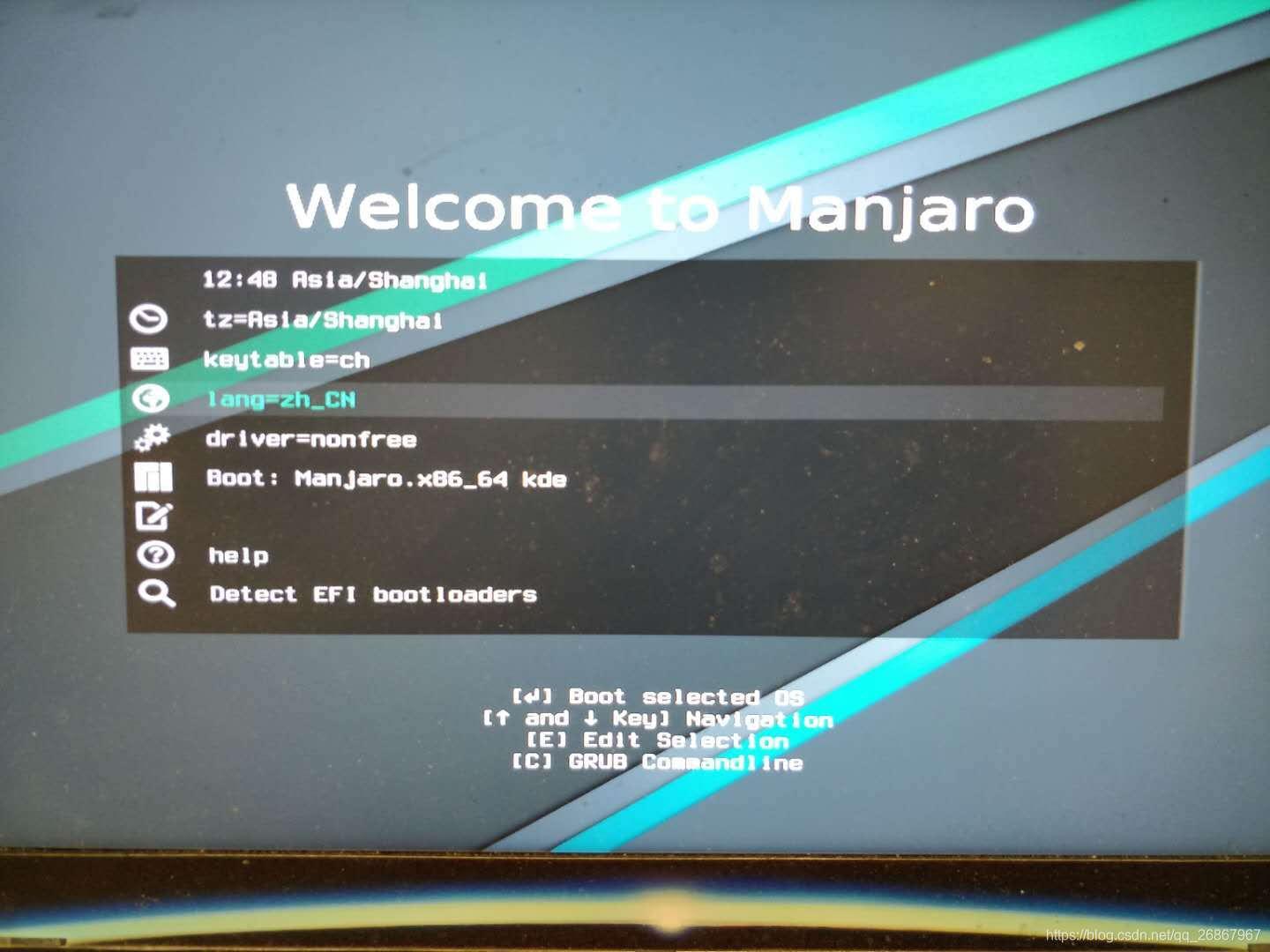
如过你是单显卡的话,那么到这一步,你应该就可以直接下载Lutris或者Steam进行游戏了。
当然如果你和我一样是双显卡,那么这时你还需要一个切换显卡的程序。
先说解决方法,事实上这一步你依旧什么都不需要操作,因为当显卡设置为non-free的时候,manjaro将显卡的切换工具也帮你配置好了,只需要运行prime-run 程序名 就可以使用独立显卡运行这个程序。效果如下
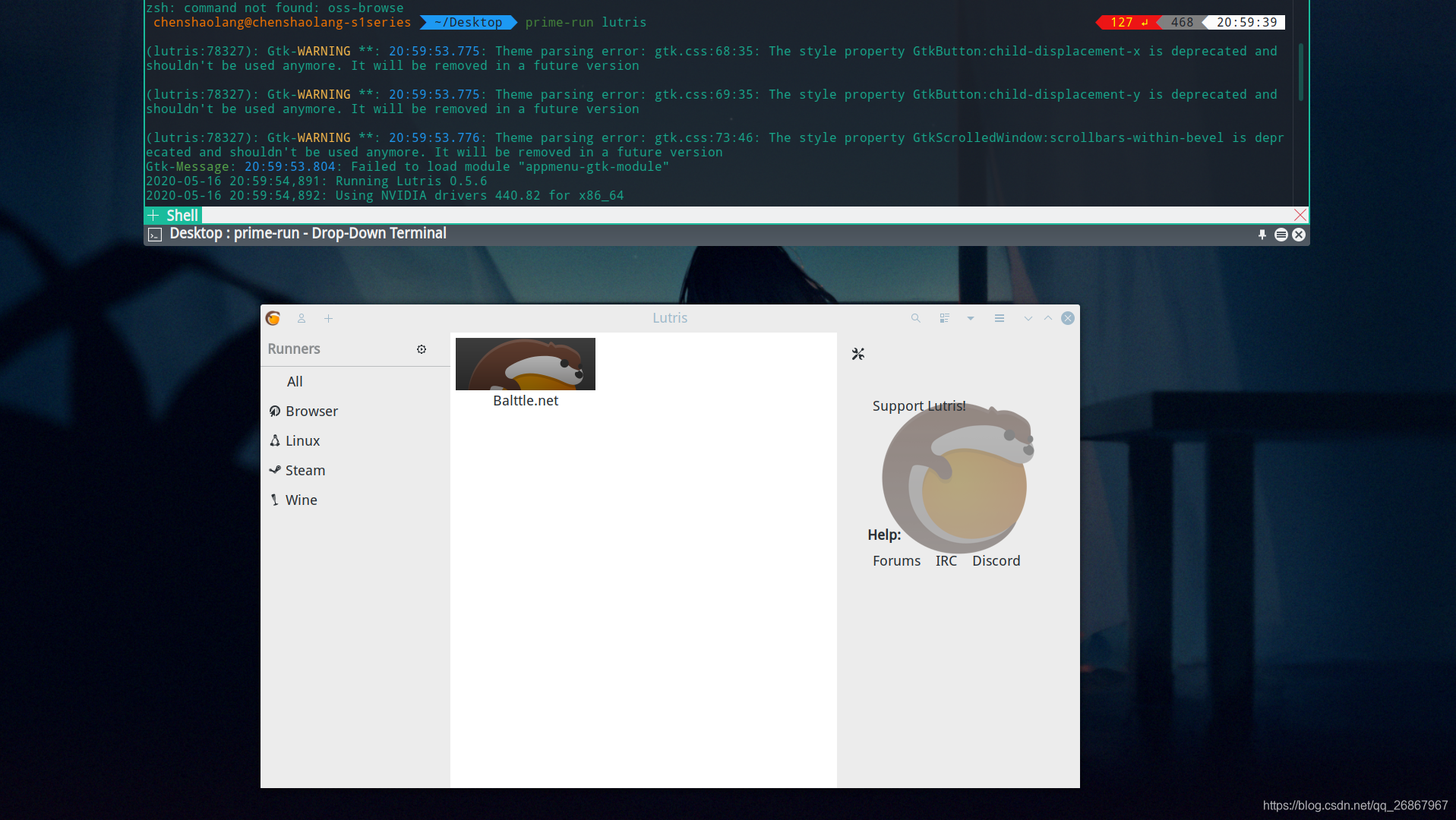
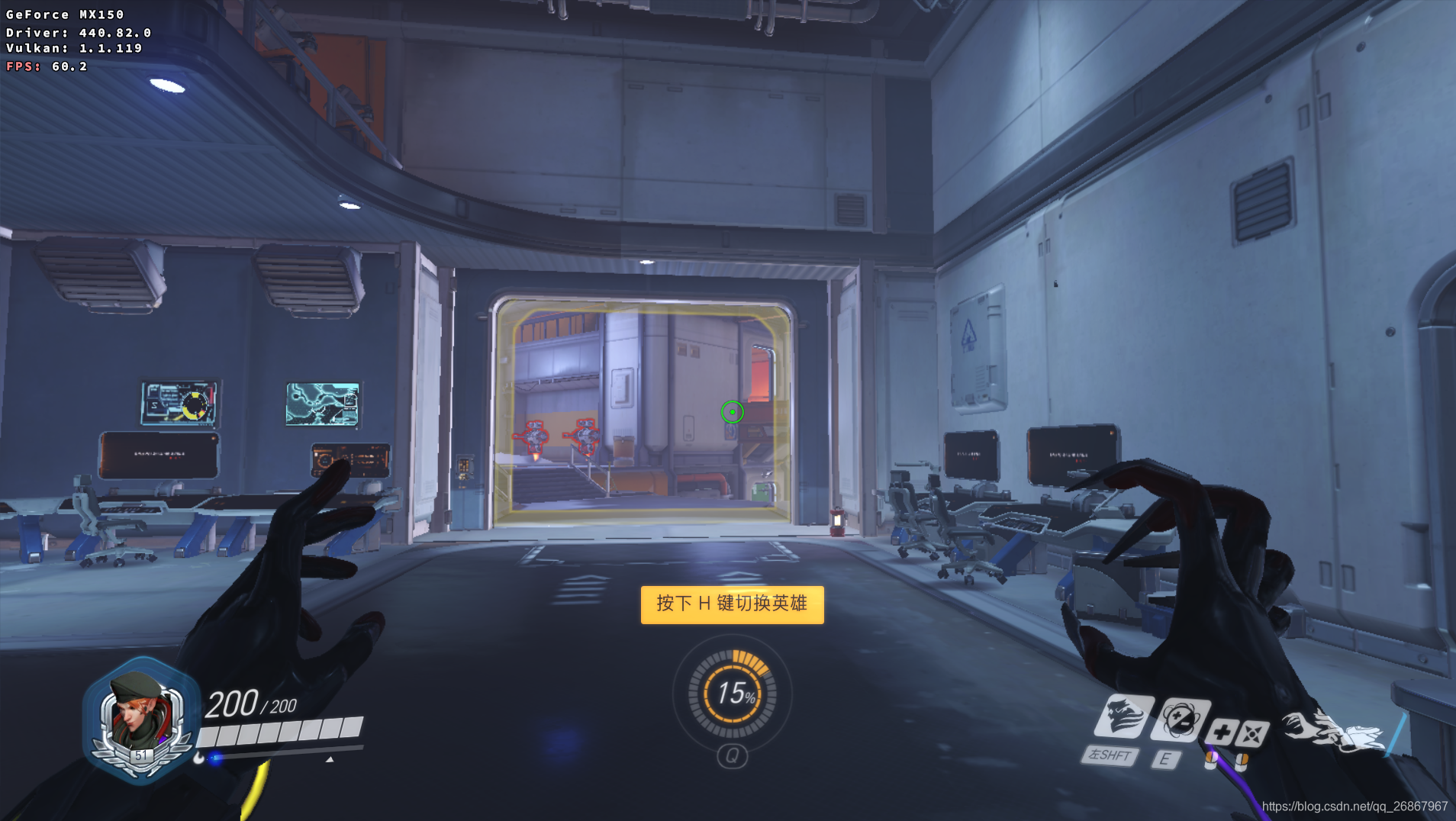
[注]:网上的教程推荐了很多种方法,切换显卡。比如nvidia-xrun、optimus-manager和bumblebee。但目前测试除了官方自带的方法之外,只有optimus-manager实验成功。但个人建议能用官方配好的还是用官方配好的。
5、命令行使用ssr代理
安装
sudo pacman -S privoxy
配置
修改/etc/privoxy/config
添加:forward-socks5 / 127.0.0.1:1080 . ss的代理
# 修改为监听本地端口
listen-address localhost:8118
重启
systemctl restart privoxy
PS 终端中使用代理
export http_proxy=http://127.0.0.1:8118
export https_proxy=http://127.0.0.1:8118
6、home目录下,Desktop等目录消失不见
第一步:创建相应的文件夹
首先当然是创建几个相应的英文文件夹喽,比如:Desktop、Downloads、 Documents、 Music、 Pictures、 Videos , Templates , Public……
第二步:编辑配置文件
gedit ~/.config/user-dirs.dirs
修改内容:
XDG_DESKTOP_DIR="$HOME/Desktop"
XDG_DOWNLOAD_DIR="$HOME/Desktop"
XDG_TEMPLATES_DIR="$HOME/Templates"
XDG_PUBLICSHARE_DIR="$HOME/Public"
XDG_DOCUMENTS_DIR="$HOME/Documents"
XDG_MUSIC_DIR="$HOME/Music"
XDG_PICTURES_DIR="$HOME/Pictures"
XDG_VIDEOS_DIR="$HOME/Videos"
第三步:重启系统
7、pip换源
如果在当前用户下创建了.pip文件夹并且把源地址写入后,只有当前用户生效 但未对root用户生效时,只需要把当前用户的.pip文件夹复制到/root/文件夹 下,这样root用户的pip也能使用更换后的源地址。
[注]:才能使用
sudo pip ...
8、多python版本切换
第一步:在官网上下载需要的python版本源码 https://www.python.org/downloads/source/
第二步:将源码移动到安装路径出,本文中是 /usr/local/ 然后解压到此处
第三步:cd 到解压的文件处,编译安装
cd Python3.6
./configure --prefix=/usr/local/python3make && make install
第四步:建立链接
sudo ln -s /usr/local/python3.6/bin/python3.6 /usr/bin/python3
第五步:建立pip链接
sudo ln -s /usr/local/python3.6/bin/pip3.6 /usr/bin/pip3.6
第六步:这样就可以使用不同为不同版本的python下载响应的库了
sudo pip3.6 install opencv-python
9、过程中看的一下文章比较好的文章和网站
官网:https://www.archlinux.org/
优秀文章:https://zhuanlan.zhihu.com/p/114296129
https://zhuanlan.zhihu.com/p/76608451
https://yqsas.com/2019/03/03/manjaro-in-t480s/
显卡:http://www.baidu.com/link?url=GSnS80BYRWJdb1dCYSKTtKJ99JvAr1WnYrODdzZkeQS
https://wiki.archlinux.org/index.php/NVIDIA_Optimus#Using_optimus-manager
https://www.xiao-hui.net/?p=611
https://blog.csdn.net/sherpahu/article/details/103193009
很长一段时间没有在csdn中写文章了,事实上后面自己学习过程中的大部分文档都是在语雀中完成的,基本都是自己写自己看。后续文章都会分享到自己的个人博客上,感兴趣的话可以关注一下。个人博客地址